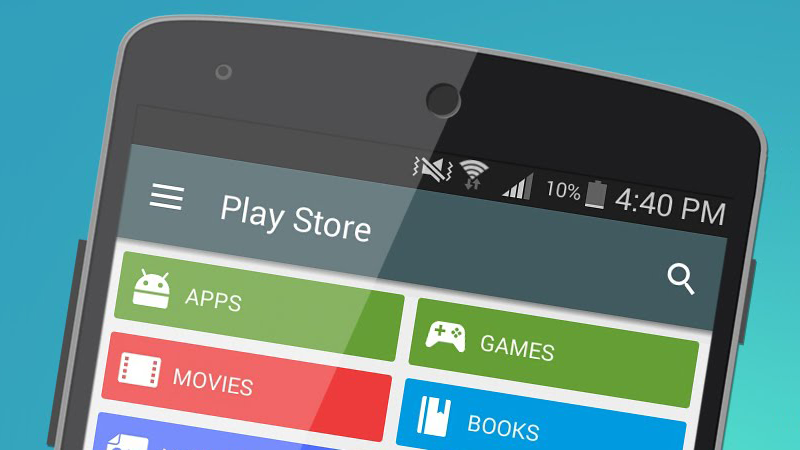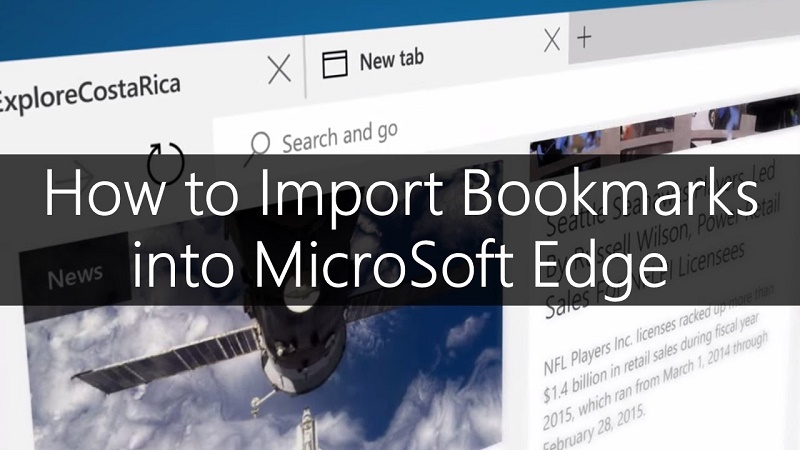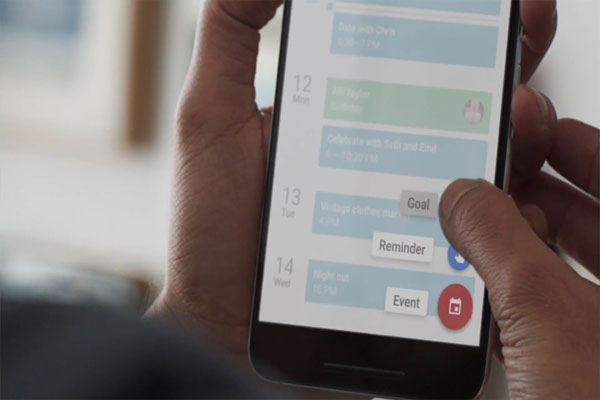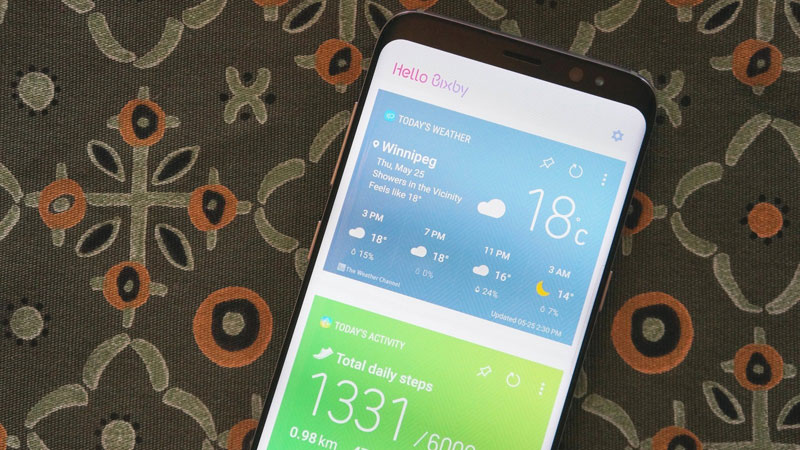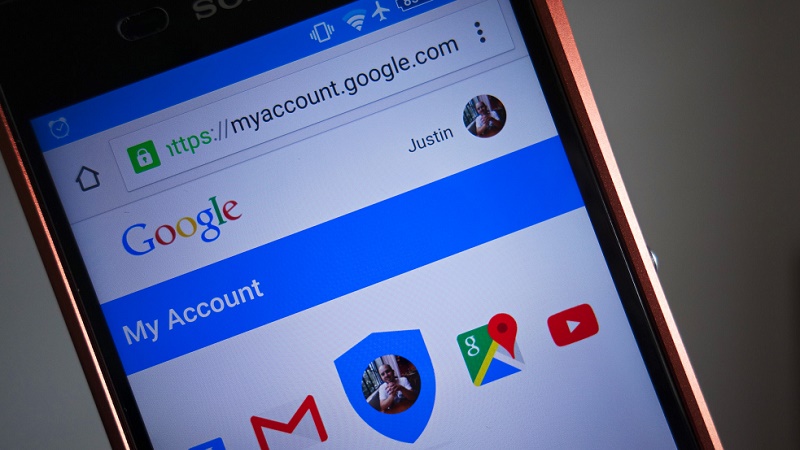تلميحة حول طريقة حذف تأثير العمق من صور Portrait Mode في iOS 11 ونظام macOS High Sierra
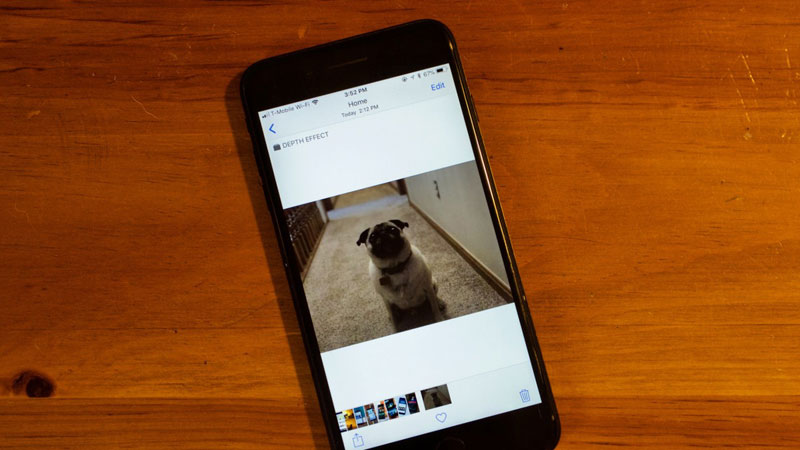
يجلب نظام التشغيل الجديد iOS 11 مجموعة من التحسينات لتطبيق الكاميرا والصور وتشمل تلك التحسينات وضع Portrait Mode في هاتف الأيفون 7 بلس، ومن خلال نظام التشغيل القادم ستكون قادر على إزالة تأثير العمق Depth Effect والذي يُعرف أيضاً باسم طمس الخلفية من لصور بعد التقاطها.
فإذا كنت ترغب في التخلص من تأثير العمق من الصور التي قمت بالتقاطها من خلال وضع Portrait Mode يمكنك ذلك من خلال نظامي التشغيل iOS 11 وmacOS High Sierra وذلك من خلال مجموعة من الخطوات البسيطة.
كيفية إزالة تأثير العمق من الصور من خلال وضع Portrait Mode في نظام التشغيل iOS 11
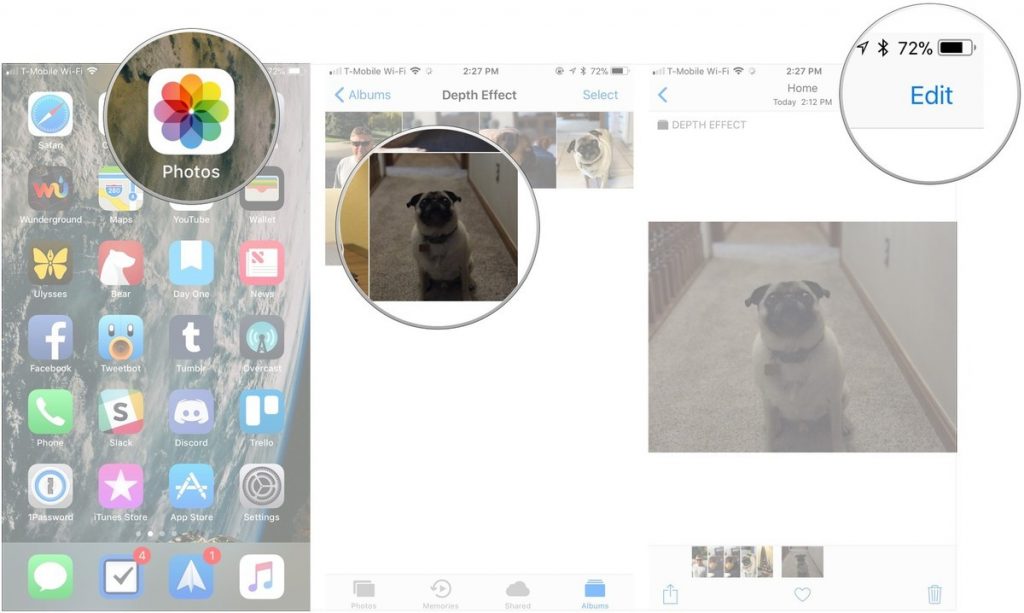
- فتح الصور من خلال الأيفون أو الأيباد الخاص بك.
- البحث عن الصورة التي تريد تعديلها.
- النقر على خيار تعديل Edit.
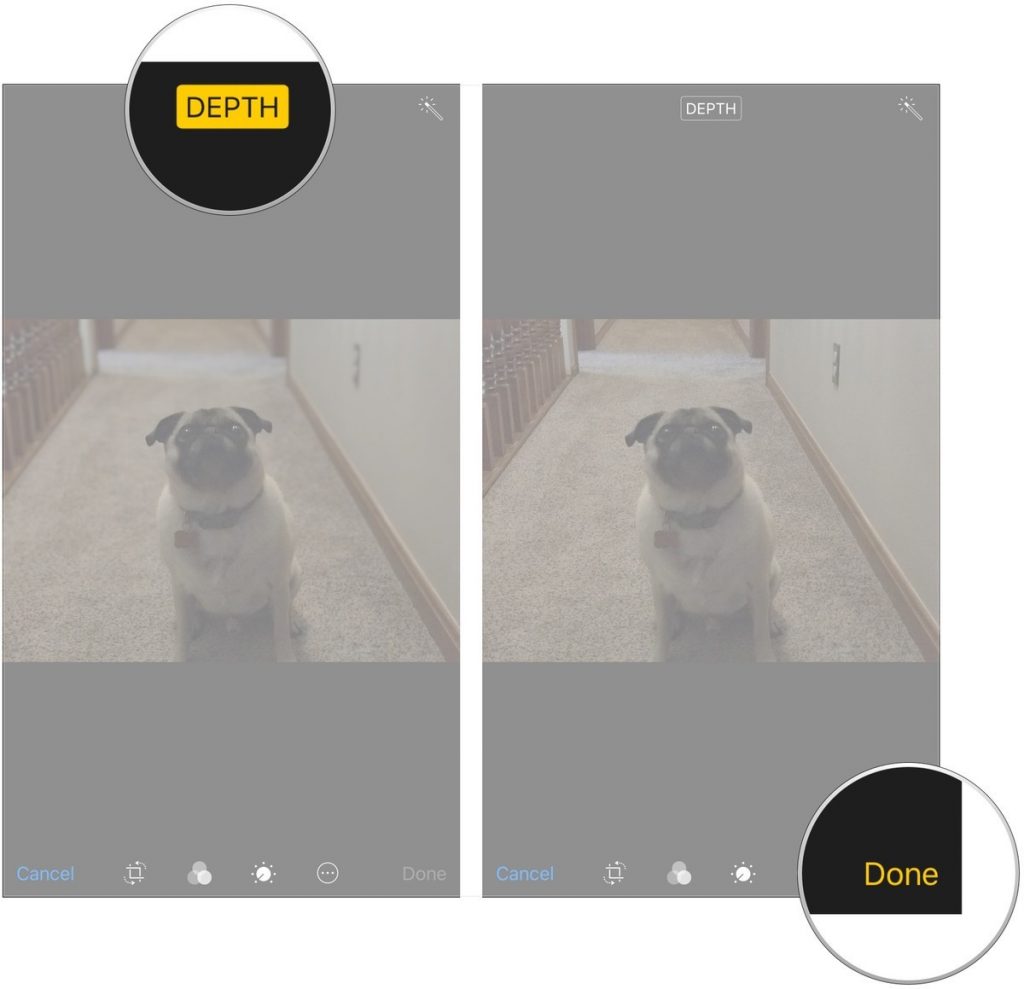
- الضغط على زر Depth button باللون الأصفر ويظهر في الجزء العلوي من الشاشة.
- النقر على خيار تم Done.
ومن خلال الخطوات السابقة ستتمكن من إزالة تأثير العمق من الصور الخاصة بك وإذا كنت ترغب في إضافة تأثير العمق مرة أخرى يمكنك ذلك من خلال الضغط على زر العمق مرة أخرى من خلال خيار تعديل الصورة، ولكن يجب التنويه أن تلك الميزة تعمل فقط في الصور التي تم التقاطها من خلال وضع Portrait Mode والذي تم التقاطها من خلال نظام التشغيل iOS 11 ولكن الصور الملتقطة من نظام التشغيل iOS 10 لن تظهر تلك الميزة أثناء النقر على خيار تعديل الصورة.
كيفية إزالة تأثير العمق من الصور الملتقطة بوضع Portrait Mode من خلال نظام macOS High Sierra
يتيح لك نظام التشغيل macOS High Sierra إمكانية إزالة تأثير العمق من الصور من خلال الخطوات التالية:
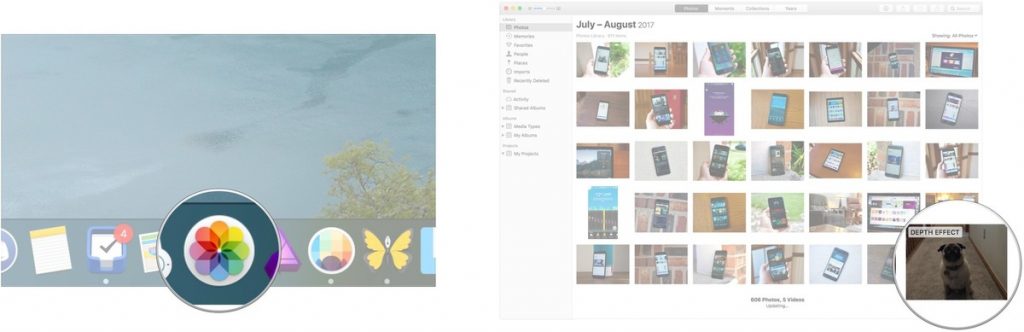
- فتح الصور من خلال مجلد التطبيقات.
- النقر المزدوج على الصورة التي تريد تعديلها.
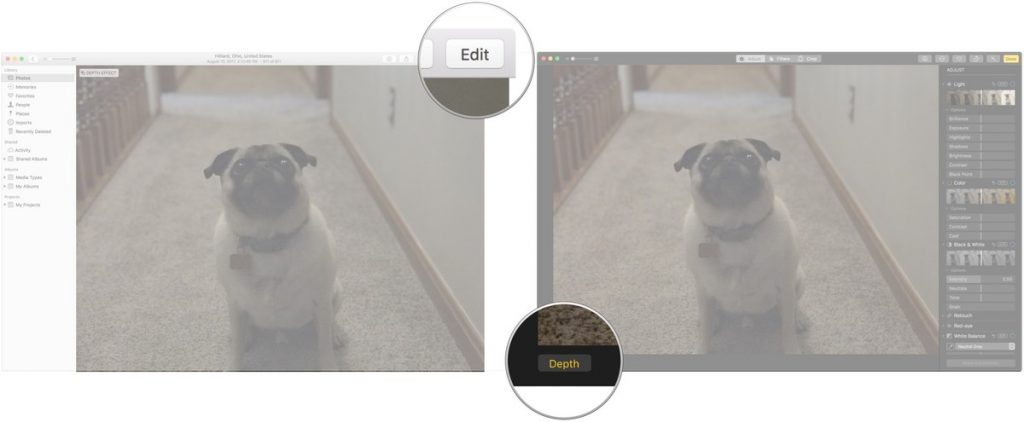
- النقر على خيار تعديل.
- النقر على زر تأثير العمق في الركن السفلي الأيسر من شاشة التعديل.
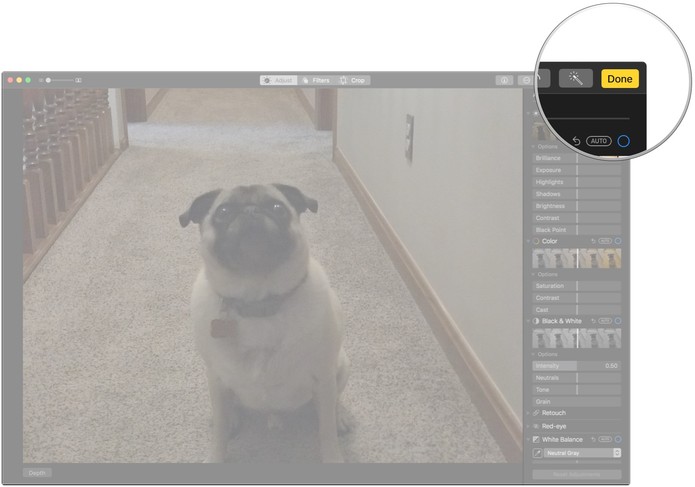
- النقر على خيار تم Done.